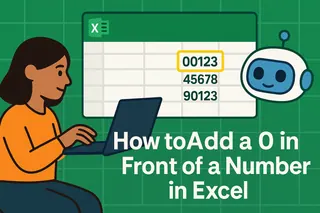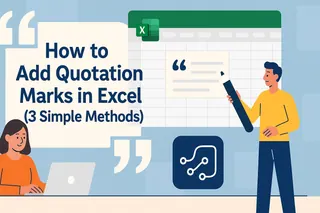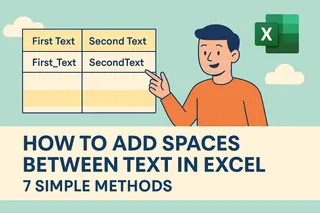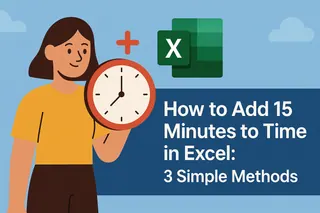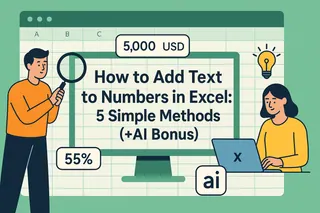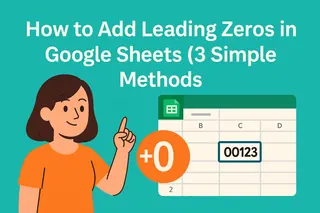Como gerente de crecimiento en Excelmatic, constantemente veo a profesionales perder horas en el formato manual de datos. Ya sea agregando símbolos de moneda a informes financieros o estandarizando códigos de productos, añadir caracteres a celdas es una tarea fundamental pero tediosa en Excel.
La buena noticia? Existen múltiples formas eficientes de lograrlo, desde fórmulas básicas hasta automatización con IA. En esta guía, te mostraré cinco métodos probados, con especial énfasis en cómo Excelmatic puede transformar este proceso en una operación de un solo clic.
1. Excelmatic: La solución instantánea con IA
Antes de explorar métodos manuales, permíteme presentarte la solución más rápida disponible hoy. La función de transformación de datos con IA de Excelmatic te permite:
- Subir tu hoja de cálculo o conectarte directamente a tu fuente de datos
- Simplemente describe lo que necesitas (ej. "Agrega $ antes de todos los valores en la Columna B")
- Deja que la IA genere resultados perfectamente formateados al instante
A diferencia de los métodos tradicionales, Excelmatic entiende comandos en lenguaje natural y maneja reglas de formato complejas sin esfuerzo. Es especialmente valioso al trabajar con grandes conjuntos de datos o cuando necesitas aplicar múltiples adiciones de caracteres simultáneamente.
2. La función CONCATENAR (Enfoque tradicional)
Para quienes prefieren métodos manuales, CONCATENAR sigue siendo una opción confiable:
- Crea una nueva columna para tus datos modificados
- Ingresa la fórmula:
=CONCATENAR("X",A1)donde "X" es tu carácter deseado
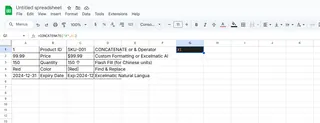
- Arrastra el controlador de relleno hacia abajo para aplicar a todas las celdas
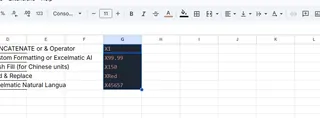
Aunque funcional, este método se vuelve engorroso con grandes conjuntos de datos y requiere actualizaciones manuales si los datos fuente cambian.
3. El atajo del Ampersand (&)
Una alternativa más concisa a CONCATENAR:
- En tu celda de salida, ingresa:
="X"&A1 - Copia la fórmula en toda tu columna
Este método ahorra pulsaciones pero comparte las mismas limitaciones que CONCATENAR en cuanto a escalabilidad.
4. Relleno rápido para reconocimiento de patrones
El Relleno rápido de Excel (2013+) puede detectar patrones automáticamente:
- Escribe manualmente tu formato deseado en la primera celda
- Comienza a escribir en la segunda celda - Excel sugerirá completados
- Presiona Enter para aceptar las sugerencias
Aunque potente para patrones simples, Relleno rápido suele tener dificultades con transformaciones complejas y requiere verificación manual.
5. Buscar y reemplazar para ediciones masivas
Para datos existentes que necesitan modificación uniforme:
- Selecciona tu rango objetivo (Ctrl+A para toda la hoja)
- Presiona Ctrl+H para abrir Buscar y reemplazar
- En "Buscar", deja en blanco para anteponer o ingresa texto existente a modificar
- En "Reemplazar con", ingresa tu nuevo texto con los caracteres añadidos
Este método funciona bien para cambios únicos pero carece de la precisión de los enfoques basados en fórmulas.
Por qué los equipos modernos eligen soluciones con IA
Aunque todos estos métodos funcionan, comparten limitaciones comunes:
- Consumen tiempo con grandes conjuntos de datos
- Procesos manuales propensos a errores
- Sin historial de versiones o capacidad de deshacer
- Difíciles para aplicar formato condicional complejo
Es exactamente por esto que equipos visionarios están adoptando herramientas con IA como Excelmatic.

Nuestra plataforma no solo maneja adiciones de caracteres sin esfuerzo, sino que también ofrece:
- Procesamiento de lenguaje natural para comandos intuitivos
- Control de versiones y rastreo de cambios
- Integración perfecta con flujos de trabajo existentes
- Funciones de colaboración en tiempo real
Recomendación final
Para ediciones pequeñas y ocasionales, los métodos manuales mencionados serán suficientes. Pero si trabajas regularmente con datos que requieren adición de caracteres o formato complejo, recomiendo encarecidamente probar Excelmatic. Nuestros usuarios típicamente ahorran 2-3 horas semanales solo en tareas de formato - tiempo mejor invertido en análisis estratégico.
¿Listo para transformar tu flujo de trabajo en Excel? Prueba Excelmatic gratis hoy y experimenta el futuro del formato de datos.